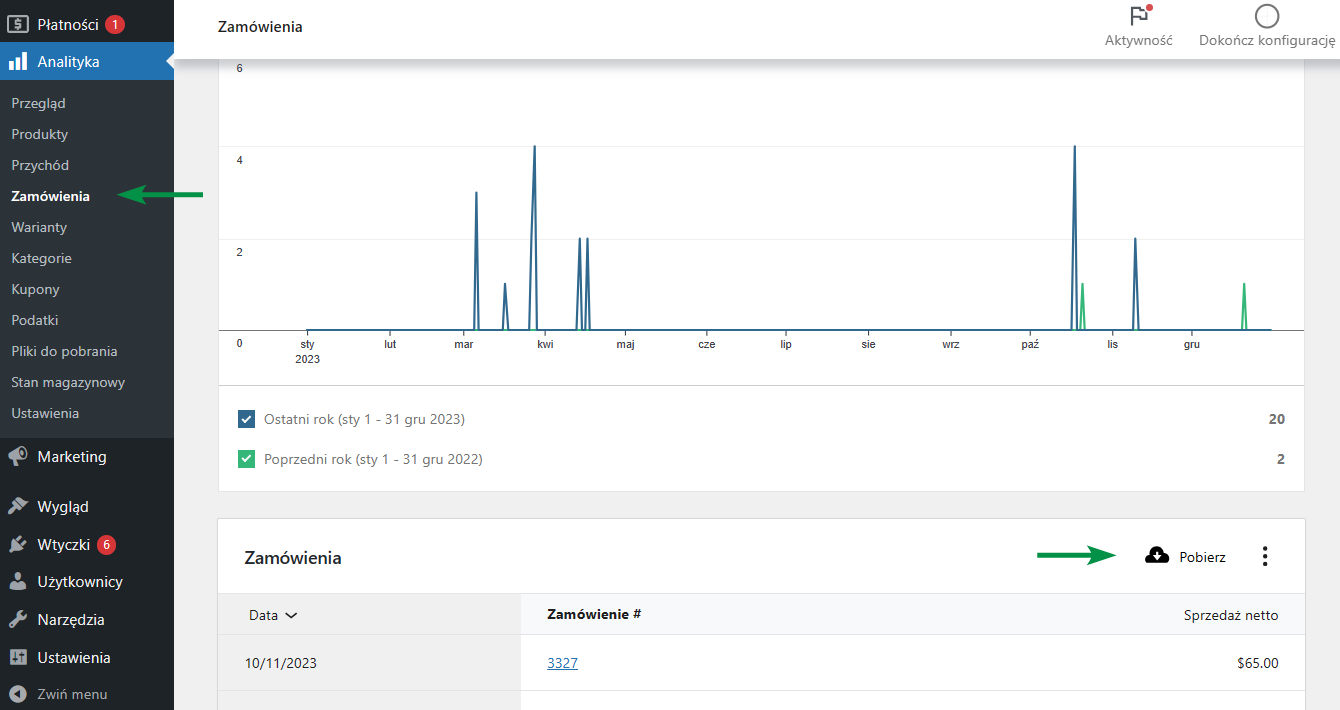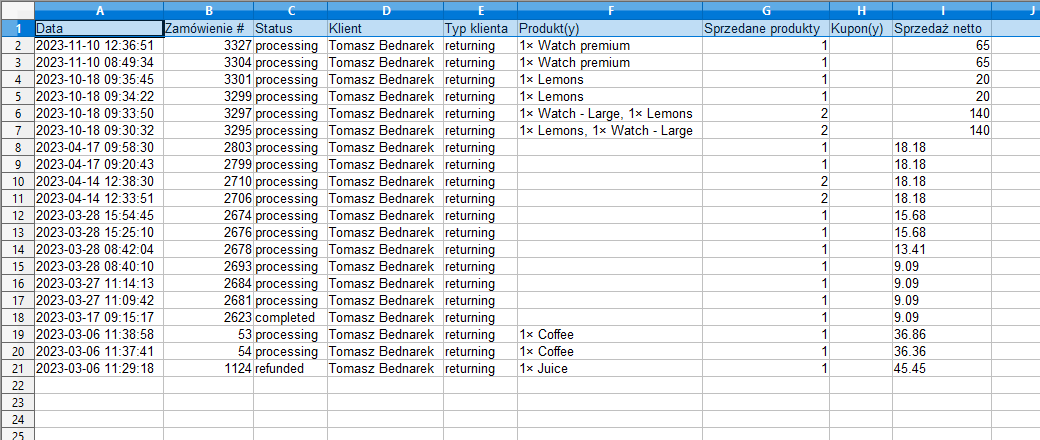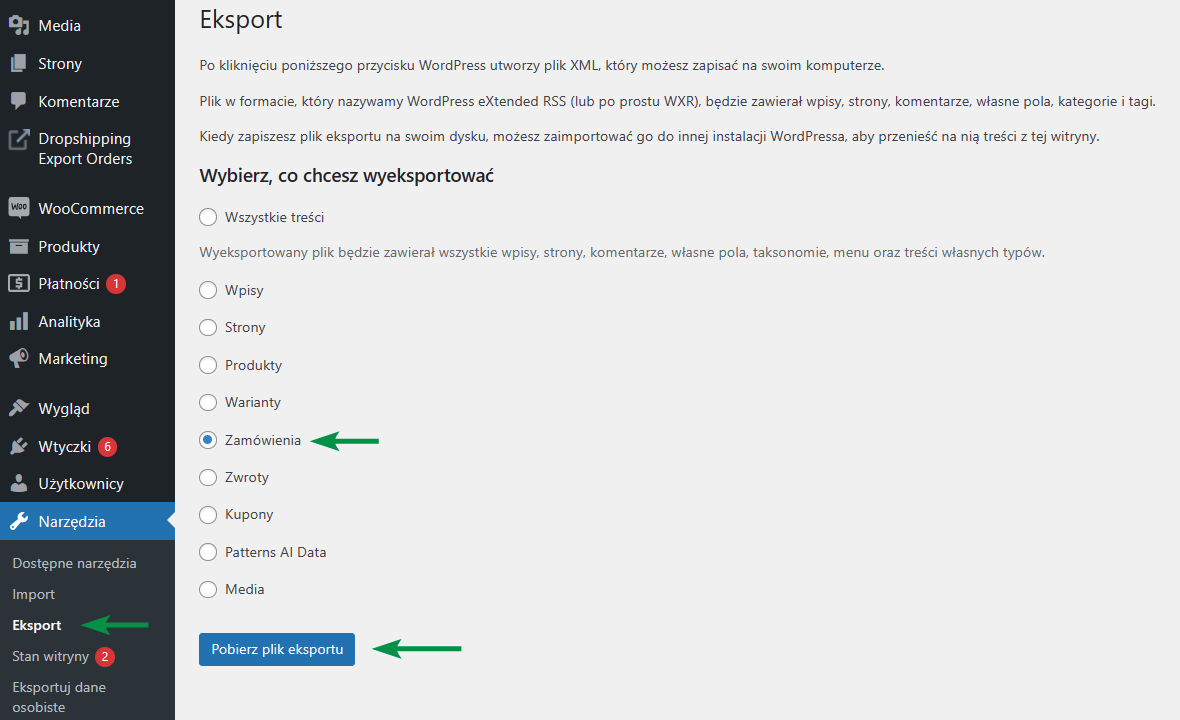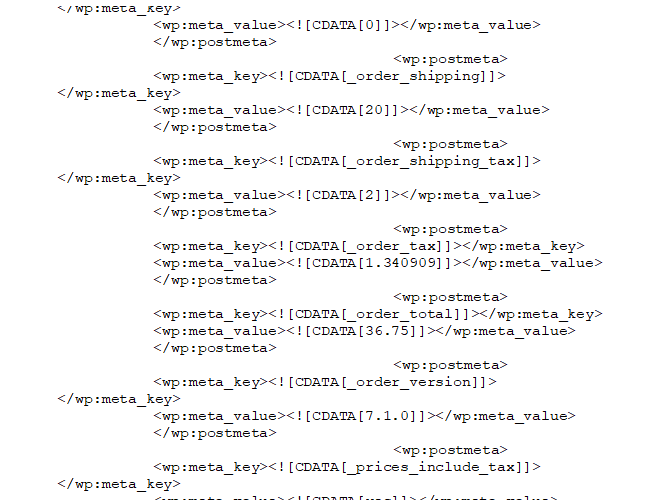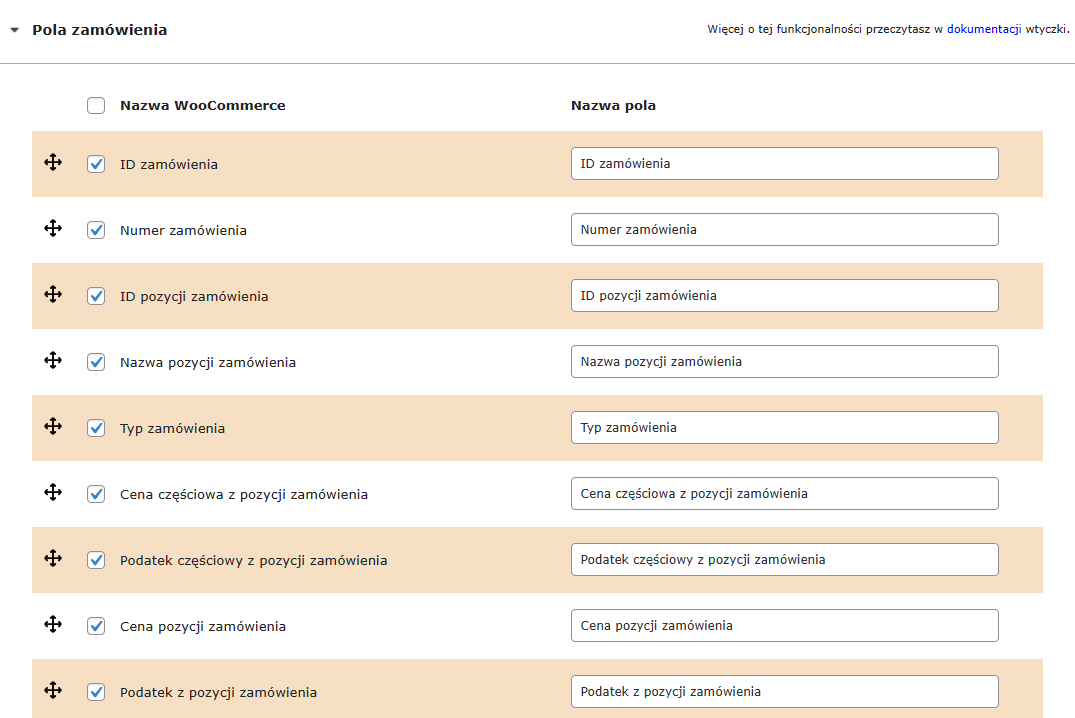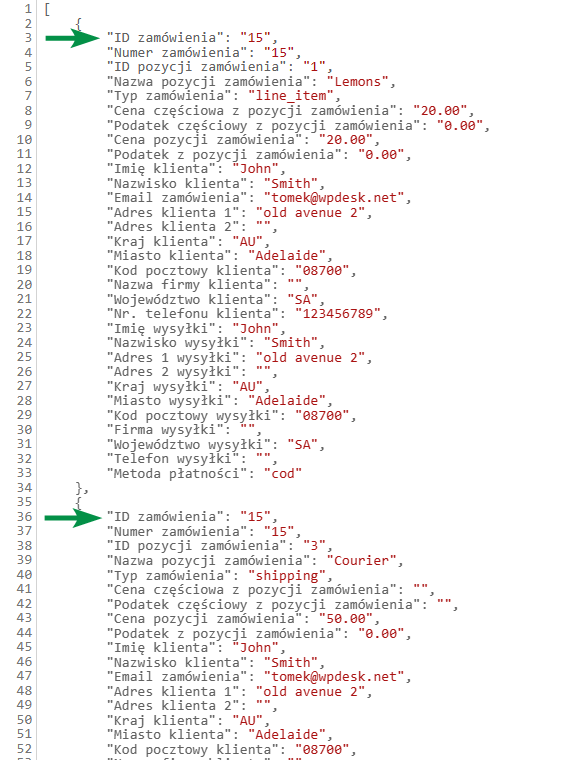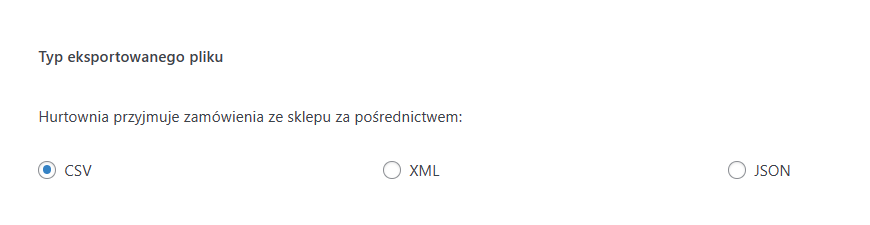Istnieje wiele powodów, kiedy potrzebujesz eksportować zamówienia w WooCommerce. Jednym z nich może być wysyłanie zamówień do zewnętrznego magazynu, firmy spedycyjnej czy wykonanie analizy sprzedaży. Dziś zobaczysz, jak zrobić eksport zamówień z WooCommerce do pliku CSV (obsługiwanych przez Excel), XML lub JSON.
Spis treści
- Domyślne opcje eksportu w WooCommerce vs zaawansowany eksport zamówień
- Eksport zamówień – opcje we wtyczce
- Jak wyeksportować zamówienia z WooCommerce krok po kroku?
Domyślne opcje eksportu w WooCommerce vs zaawansowany eksport zamówień
W samym WooCommerce znajdziesz opcje eksportu. Zobaczmy je:
Eksport zamówień do pliku CSV w WooCommerce (opcja standardowa)
Po pierwsze, możesz wyeksportować zamówienia do pliku CSV (w zakładce Analityka → Zamówienia filtrując zamówienia:
Pierwsza metoda pozwoli Ci pobrać plik CSV z następującymi kolumnami:
Data, numer zamówienia, status, klient, typ klienta, produkt(y), sprzedane produkty, kupon(y) i sprzedaż netto.
Jak widać, zakres informacji jest dość ograniczony. Nie zobaczysz bowiem kosztów wysyłki i podatków w sprzedaży netto. Nie możesz też dostosować kolumn w wyeksportowanym pliku CSV 🙁.
Eksport zamówień WooCommerce do XML (opcja standardowa)
Możesz także użyć drugiej metody wbudowanej w Narzędzia → Eksport. Wybierz Zamówienia i kliknij przycisk Pobierz plik eksportu.
Plik XML będzie zawierał wszystkie zamówienia z danymi meta, ale nie zobaczysz tam dokładnych pozycji zamówienia, a jedynie dane płatności, wysyłki, notatki oraz inne dane (postmeta). W tej metodzie brakuje kluczowych informacji!
OK. Zobaczmy dla odmiany, jakie opcje posiada dedykowane rozszerzenie do eksportu zamówień 🙂!
Eksport zamówień WooCommerce do plików CSV/ XML/ JSON w WooCommerce (dodatkowa wtyczka)
Korzystając z wtyczki Dropshipping Export Orders dla WooCommerce możesz wybrać kolumny i dane, które mają znaleźć się w plikach 💪!
Możesz także wybrać format pliku eksportu (CSV, XML lub JSON). Zobaczmy przykładowo widok pliku JSON, w którym znajdziemy pozycje zamówień WooCommerce:
Za chwilę pokażę Ci proces eksportu. Ale wcześniej krótko o tym, dlaczego warto wybrać wtyczkę 🙂.
Eksport zamówień – opcje we wtyczce
Jak widzisz, domyślne opcje eksportu WooCommerce są raczej ograniczone. Dzięki dedykowanej wtyczce uzyskasz większą elastyczność i możliwości dopasowania eksportu zamówień. Przykładowo, możesz:
- wybrać dane i kolumny do wyeksportowania
- ustawić kolejność/ strukturę pliku
- zdecydować o formacie pliku eksportu (CSV, XML, JSON)
- eksportować zamówienia WooCommerce na podstawie statusu zamówienia, adresu e-mail płatności, waluty zamówienia, daty, łącznej kwoty zamówienia, nazwy produktu, kategorii produktu, kodu SKU i tagu produktu
- zmienić status zamówień WooCommerce po ich wyeksportowaniu do pliku
- ustawić separator CSV
- włączyć automatyczny eksport zamówień na podstawie harmonogramu
- wysłać plik eksportu e-mailem
Super 🎉! Zobacz wszystkie możliwości wtyczki na stronie:
Dropshipping Export Orders dla WooCommerce 229 zł (281,67 zł z VAT)
Eksportuj zamówienia z WooCommerce do pliku CSV, XML lub JSON szybko i sprawnie. Dzięki wtyczce Dropshipping Export Orders dla WooCommerce jest to super proste!
Dodaj do koszyka lub Zobacz szczegółyJak wyeksportować zamówienia z WooCommerce krok po kroku?
OK. Aby wyeksportować zamówienia z WooCommerce do formatu CSV, XML lub JSON, wykonaj następujące kroki:
-
Zainstaluj i aktywuj wtyczkę
Po zakupie wtyczki zainstaluj rozszerzenie w swoim WordPress → Wtyczki, przesyłając plik ZIP wtyczki.
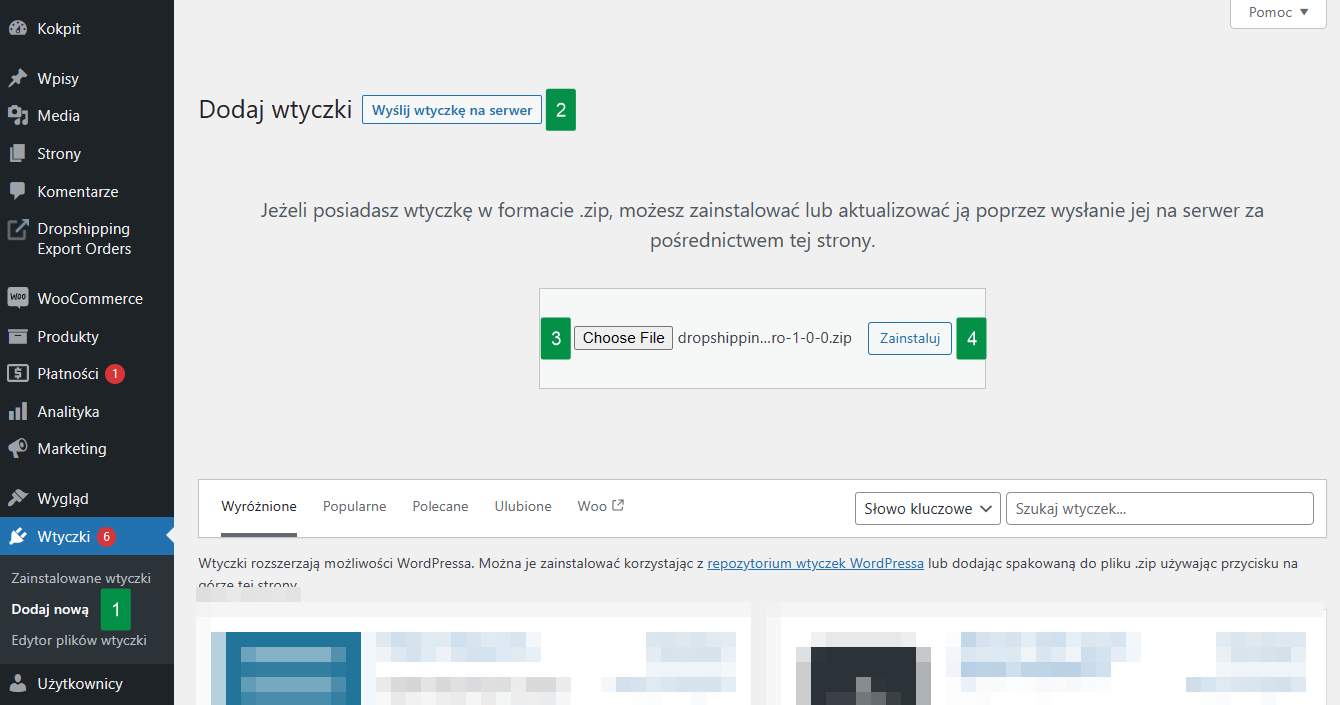
Następnie aktywuj wtyczkę. -
Dodaj swój pierwszy eksport
Przejdź do zakładki Dropshipping Export Orders (nad WooCommerce) i kliknij dodaj nowy 🚀.
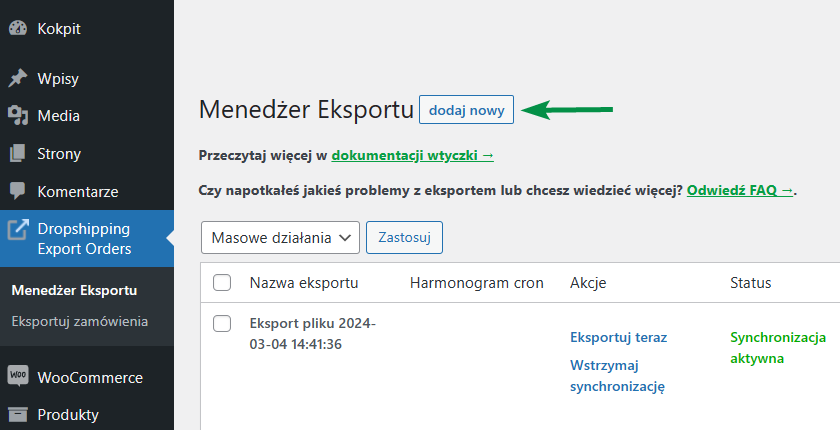
-
Wybierz format pliku eksportu
💡 Możesz eksportować zamówienia WooCommerce do plików CSV (np. pod Excel), XML lub JSON.
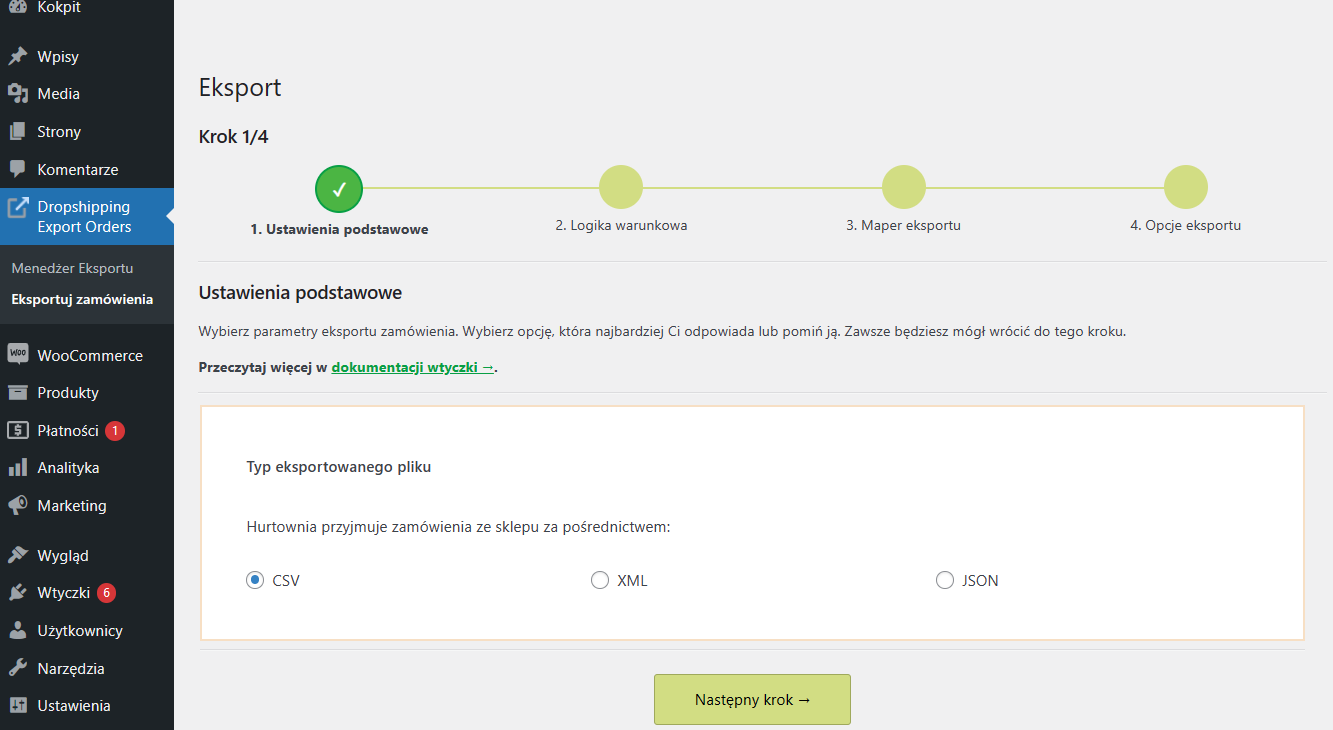
-
Ustaw zaawansowane warunki dla eksportu zamówień
W kolejnym kroku możesz wybrać jedną lub wiele reguł (logika warunkowa). Na przykład możesz zdecydować się na eksport zamówień powyżej określonej kwoty zamówienia, konkretnej waluty lub statusów zamówień WooCommerce ⚙️.
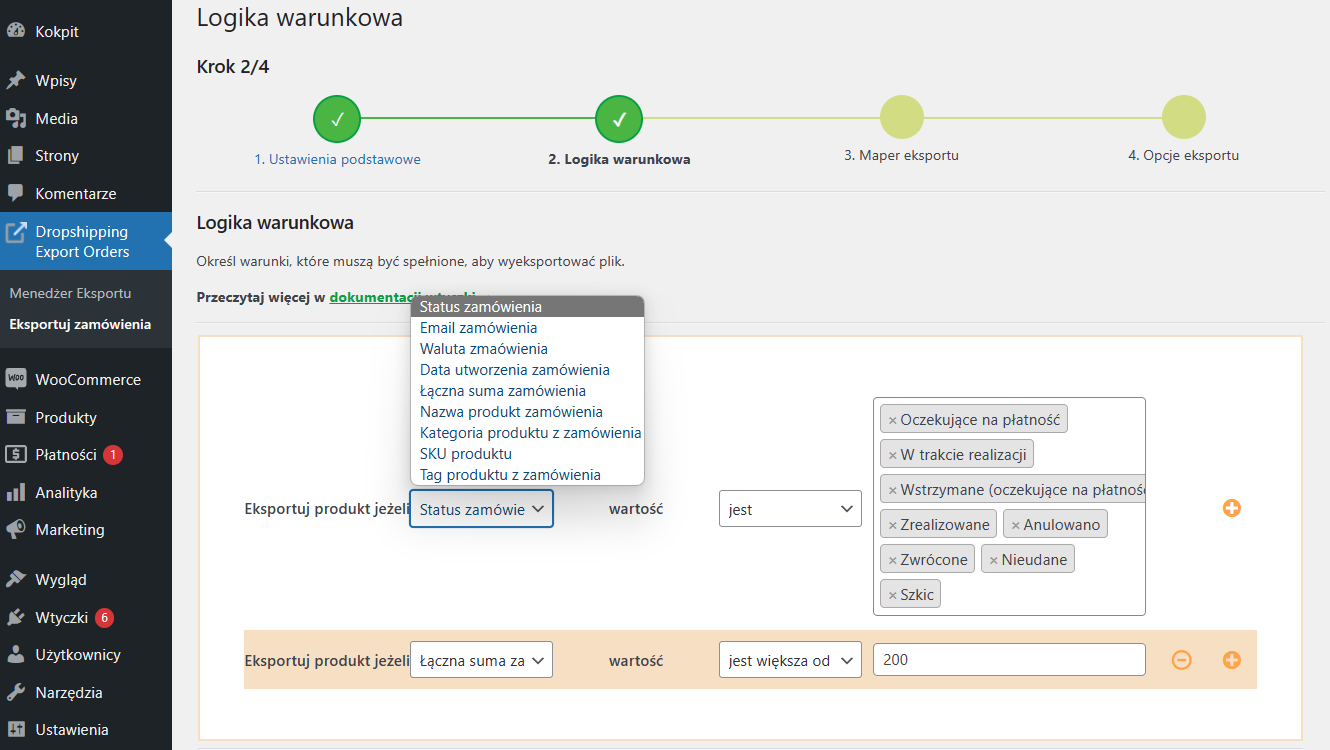
-
Mapowanie pól/ wybór danych i kolumn
Wybierz konkretne dane dla eksportowanych zamówień i uporządkuj dane (kolumny w formacie CSV, węzły w formacie XML lub dane dla pliku JSON). Możesz też zmienić nazwy pól/ kolumn w wyeksportowanych plikach.

-
Dodatkowe opcje eksportu
Prawie gotowe 🙂. W ostatnim kroku przed uruchomieniem eksportu możesz też m.in.: nadać nazwę eksportowi, wybrać separator dla pliku CSV, automatycznie zmienić statusy zamówień i ustawić harmonogram cron ⏱️.
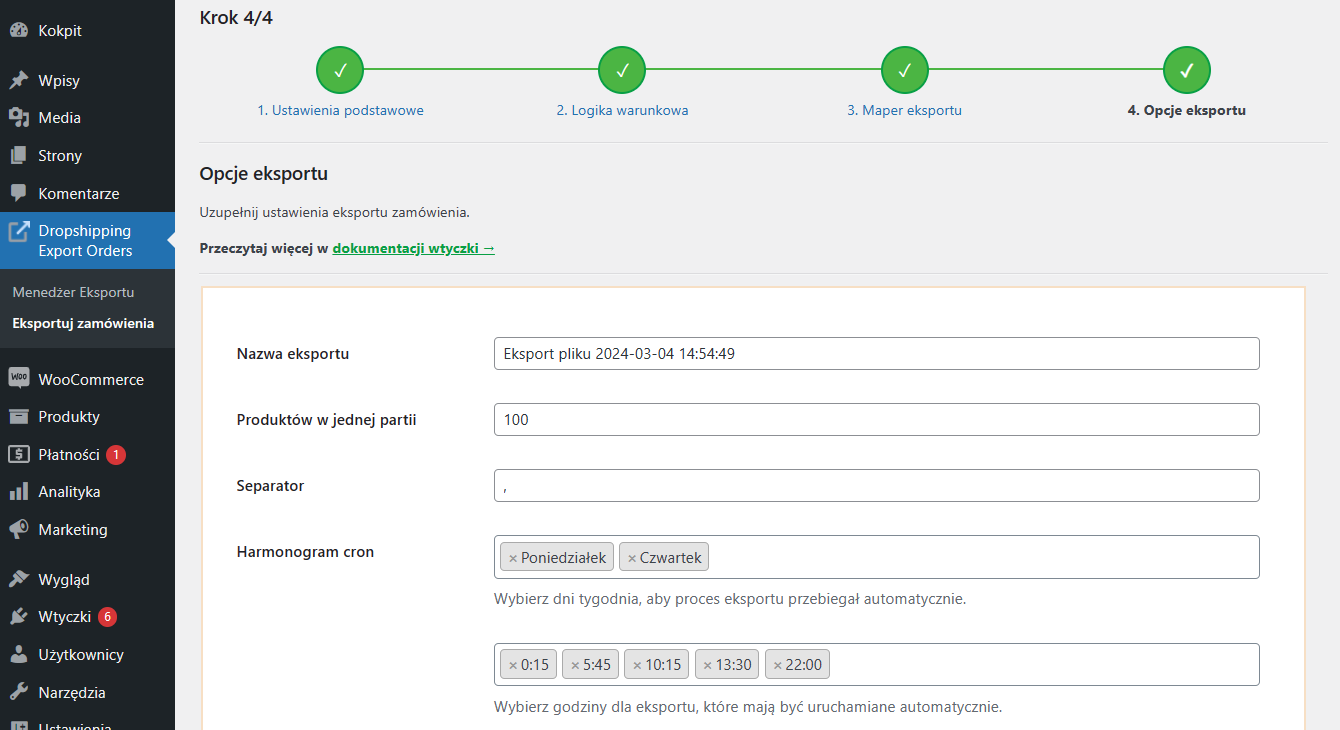
Możesz także wysłać wyeksportowany plik do określonej lokalizacji serwera lub e-mailem.
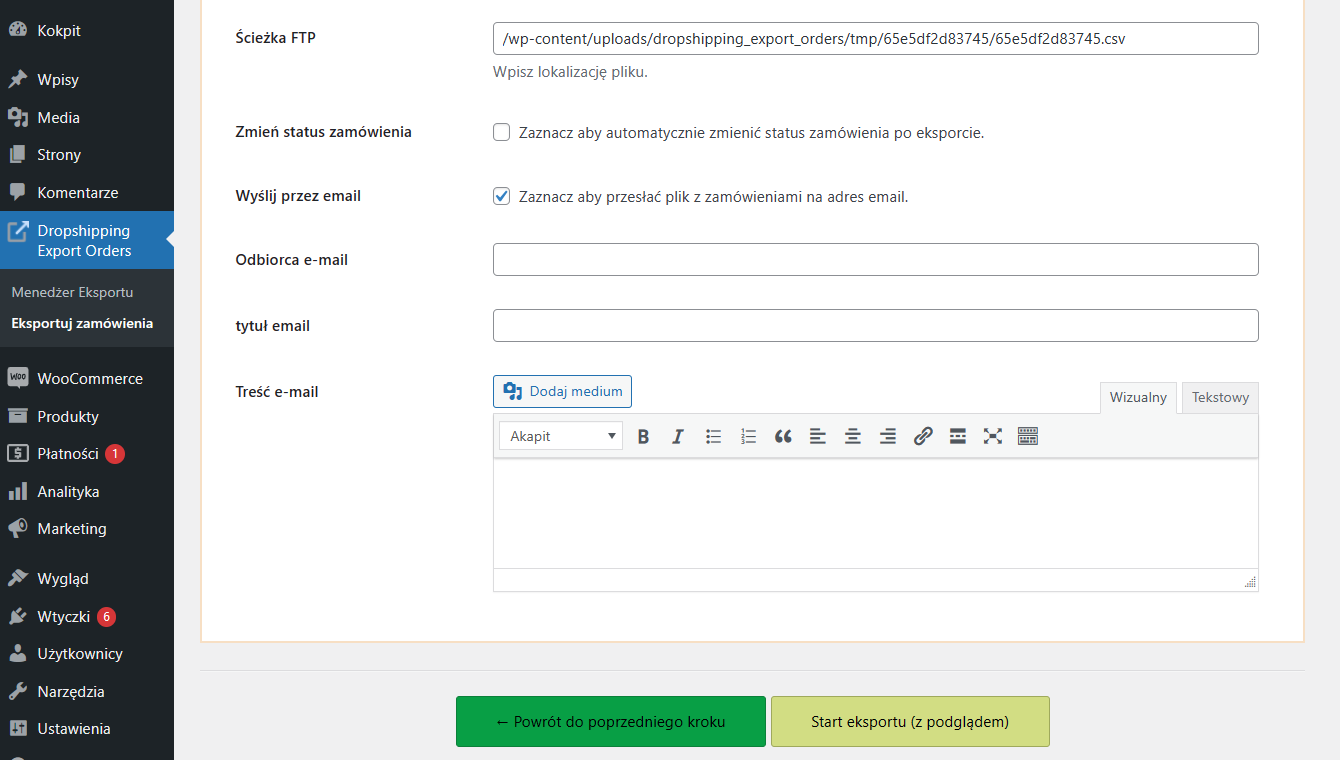
-
Uruchom eksport zamówień
Wtyczka wyeksportuje zamówienia WooCommerce w oparciu o ustawione przez nas opcje i warunki logiczne.
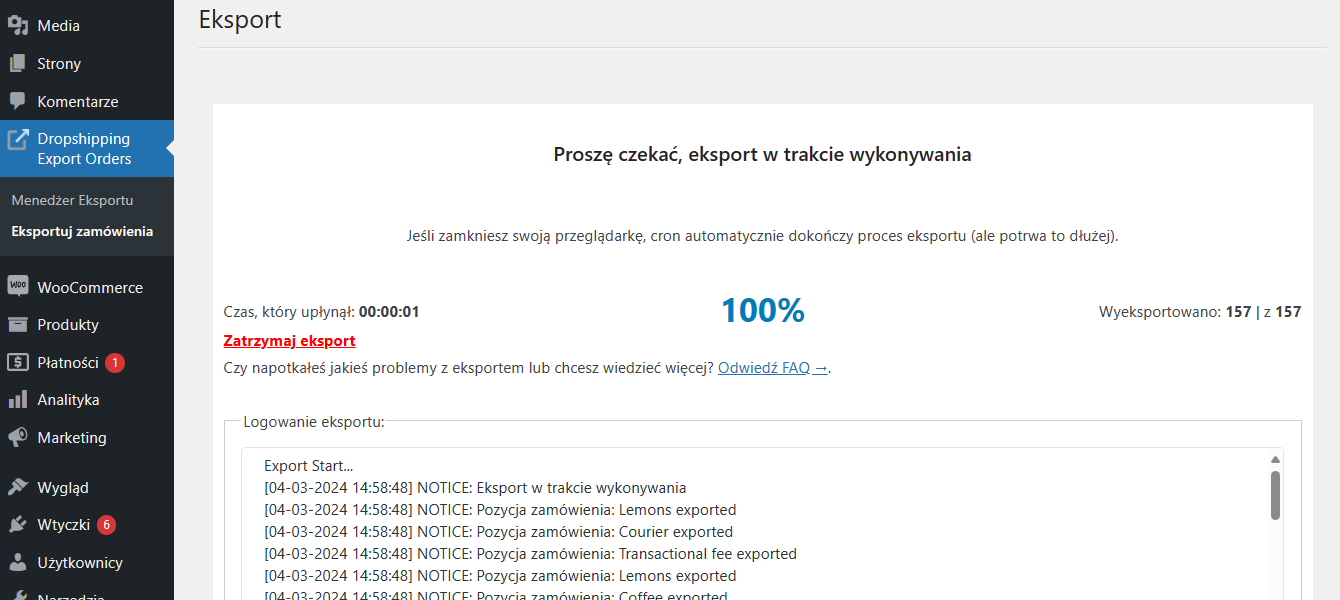
Gotowe! Pozostaje pobrać wyeksportowany plik.
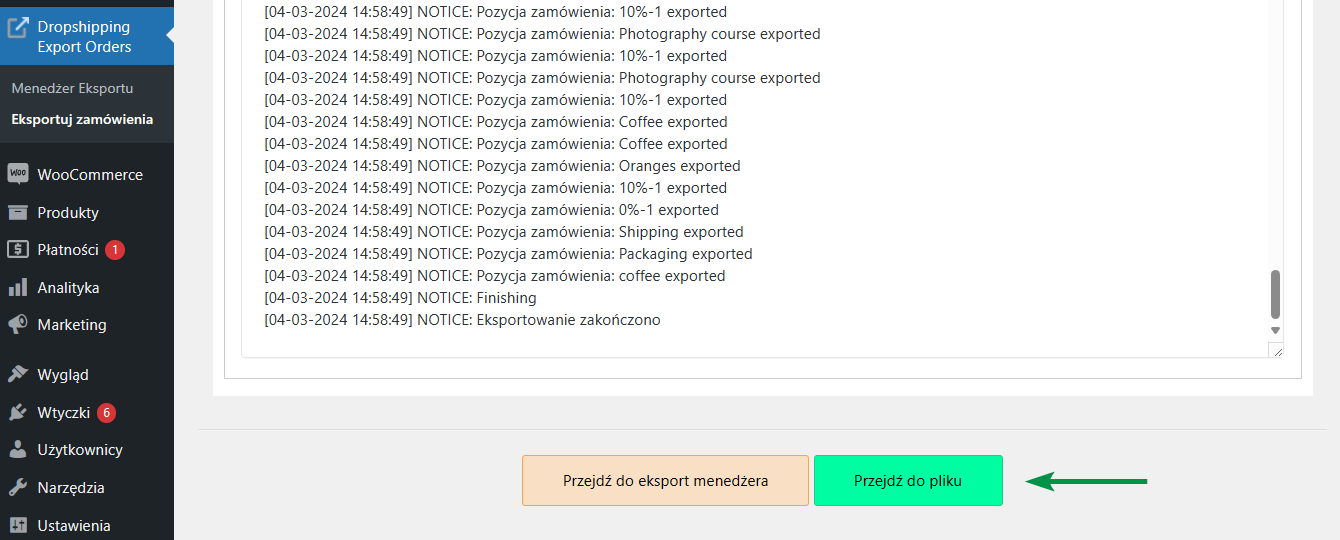
-
Menedżer eksportu
Jeśli chcesz edytować lub pobrać wcześniejsze pliki z zamówieniami, przejdź do zakładki Menedżer eksportu.
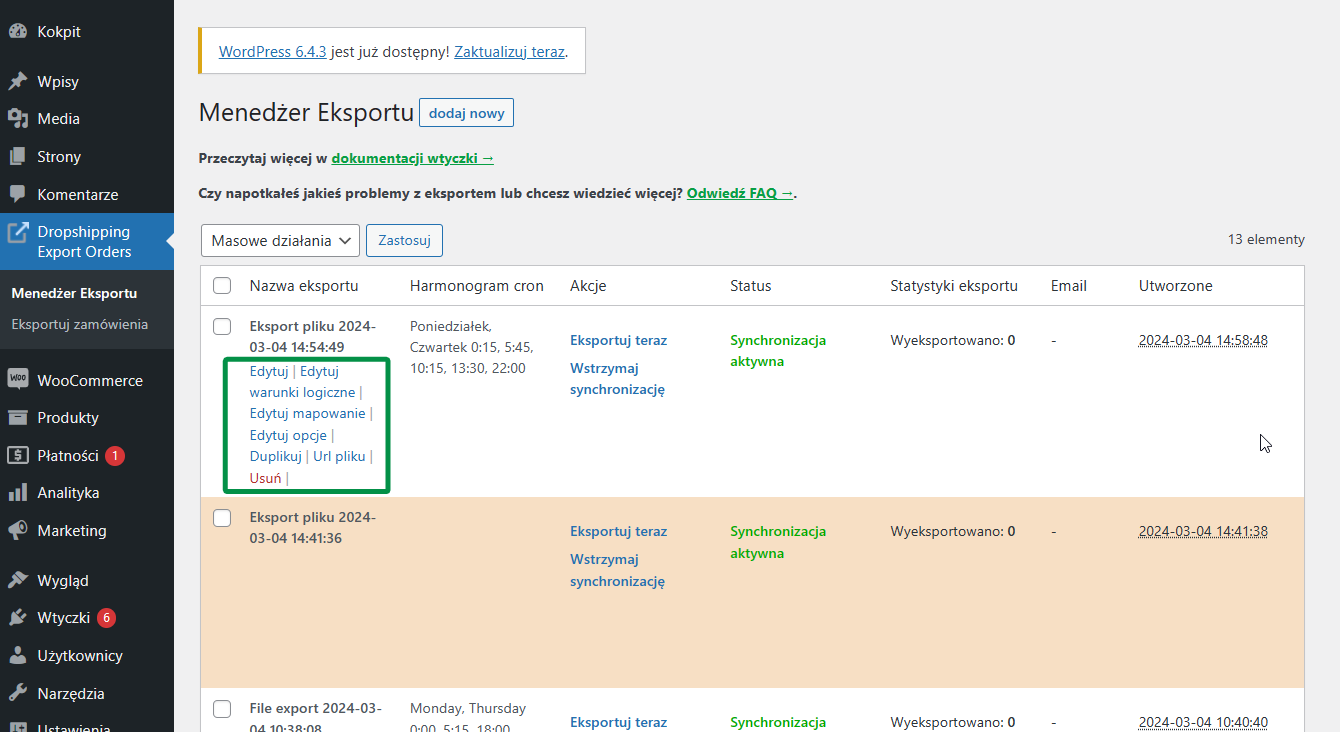
Dlaczego eksportować zamówienia WooCommerce w formacie XML lub JSON?
Oczywiście będzie to zależeć od Twoich potrzeb, programu do zarządzania plikiem eksportu, czy też oprogramowania zewnętrznego (magazynowego), którego użyjesz do importowania zamówień WooCommerce.
Wtyczka Dropshipping Export Orders dla WooCommerce umożliwia eksport zamówień WooCommerce w formacie CSV, XML i JSON.
Posiada też przydatną funkcję pozwalającą na automatyczny eksport zamówień według harmonogramu!
Podsumowanie
Wiesz już, jak eksportować zamówienia z WooCommerce do plików CSV (np. pod Excel), XML i JSON za pomocą wtyczki. Zobacz stronę produktową wtyczki. Możesz też przetestować ją w darmowym demo 🙂.
Dropshipping Export Orders dla WooCommerce 229 zł (281,67 zł z VAT)
Eksportuj zamówienia z WooCommerce do pliku CSV, XML lub JSON szybko i sprawnie. Dzięki wtyczce Dropshipping Export Orders dla WooCommerce jest to super proste!
Dodaj do koszyka lub Zobacz szczegółyJeśli masz jakieś pytania, napisz do nas 🙂.